Reaksjonsvideoer refererer til reaksjonen til en person eller en gruppe mennesker som ser på videoer. Det er mange reaksjonsvideoer av å se TikTok-videoer, komedier osv. Sammenlignet med andre videoer er det enkelt å lage en reaksjonsvideo. Bare last ned videoen du ser på, og skyv ansiktsuttrykket og kroppsreaksjonen din samtidig. Du kan legge til morsomme kommentarer for å gjøre denne reaksjonsvideoen mer interessant. Noen ganger er reaksjonen fra videoprodusenten mye mer iøynefallende enn selve videoen.
Det er ikke nødvendig å bruke Adobe Premiere og andre profesjonelle videoredigerere for å lage reaksjonsvideoer. De kompliserte filtrene og grensesnittet er ikke vennlige for nybegynnere. Hvis det er første gang du lager en reaksjonsvideo på datamaskinen din, kommer du bare til rett sted. Her er enkle trinn for å lage en første reaksjonsvideo på Windows og Mac. Bare les og følg.
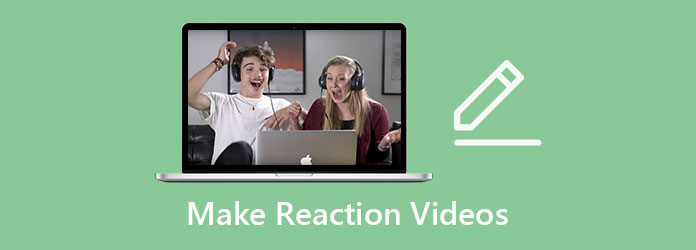
For å starte reisen som YouTuber er alt du trenger en brukervennlig og kraftig videoredigerer AnyMP4 Video Converter Ultimate. Det er mer enn en videokonverterer som det høres ut. Du kan redigere reaksjonsvideoopptak ved å beskjære, rotere, slå sammen og trimme videofilene. Videre kan du forbedre videokvaliteten, endre videoformatet, komprimere filstørrelsen og bruke mange andre funksjoner på reaksjonsvideoene dine.
For å lage en reksjonsvideo kan du lage en videocollage. Her kan du kombinere to, tre og flere videoklipp side om side på en skjerm. Du kan justere posisjonen og rammestørrelsen på en hvilken som helst video ved å dra og slippe den. Hver videoskjerm kan redigeres separat.
Videre kan du lage reaksjonsvideoer for Instagram, Facebook, Twitter og mange andre sosiale medier også. AnyMP4 VCU tillater brukere å eksportere og dele videoen til disse plattformene direkte. Eller du kan velge mellom 500+ formater. Vel, du kan få alle dine reaksjonsvideoideer til å gå i oppfyllelse her.
Sikker nedlasting
Sikker nedlasting
Trinn 1. Gratis nedlasting, installer og start reaksjonsvideoeditorprogramvaren. Velg for å redigere en reaksjonsvideo på Windows Collage på den øverste menylinjen. Her kan du velge en blank mal for å lage en side om side-video. (Du kan legge til opptil 9 videoer for å lage en reaksjonsvideo med AnyMP4 VCU.)
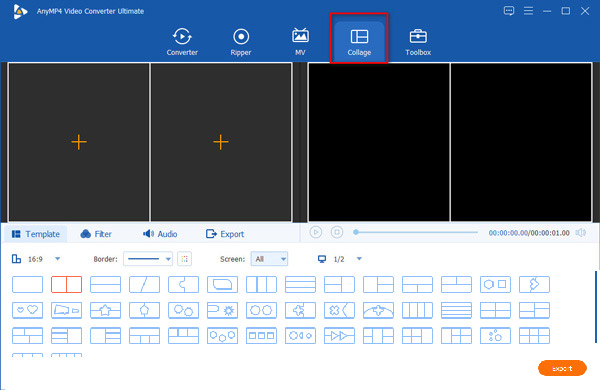
Trinn 2. Klikk + for å importere reaksjonsvideoene dine i rekkefølge. Du kan justere posisjonen til hver ved å dra med venstre museklikk. Gå til bunns Mal, filtreog lyd seksjoner for å gjøre endringer.
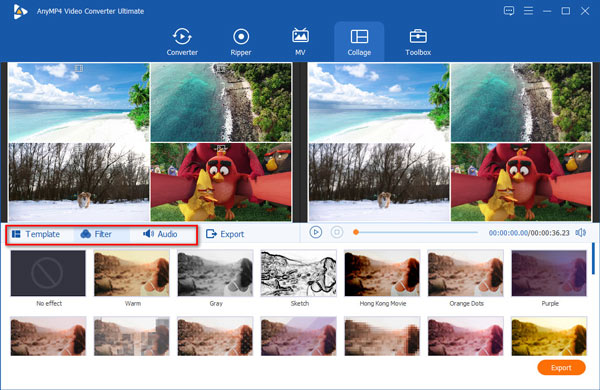
Trinn 3. Eller du kan holde markøren over ønsket skjermbilde for reaksjonsvideo. Klikk på Deaktiver lydspor, rediger, klipp ut, tilbakestill, og Erstatt alternativer for å redigere videoreaksjonsklippet.
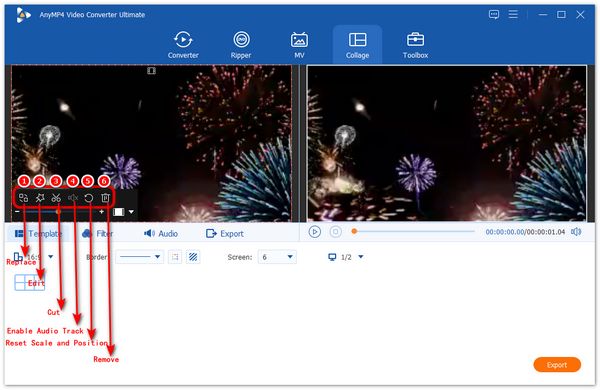
Trinn 4. Etter alle tilpasninger, klikk start-Export i nedre høyre hjørne for å lagre eller dele din første reaksjonsvideo. Du kan velge YouTube å lage og redigere en reaksjonsvideo for YouTube.

Dessuten, hvis utgangsvideoen er for stor. Du kan komprimere videoen til YouTube.
Hvordan lage en reaksjonsvideo på iPhone?
Du må først installere en app for reaksjonsprodusent for iPhone. Du kan velge Record it !, TikTok, iMovie, Reaction Cam, iReact, Reactoo og mer for å spille inn videoen du reagerer på iPhone.
Hvordan lage en reaksjonsvideo på Android?
Når det gjelder reaksjonsvideoapp for Android, kan du velge mellom Quick Reaction Video Maker, PowerDirector, Reaction Screen Recorder og mer.
Kan jeg lage en reaksjonsvideo på nettet?
Ja. Du kan bruke en Clipchamp til å sette reaksjonsvideoen din øverst på kildevideoen. Bare velg bilde-i-bilde-effekten for å legge den innspilte reaksjonsvideoen riktig. Eller du kan velge en annen gratis online videoredigerer også.
Det er enkelt å lage reaksjonsvideoer på Windows/Mac. Du kan bruke AnyMP4 Video Converter Ultimate til å sette to, tre og enda flere delte skjermer sammen til én video. Med andre ord kan du legge til en til ni reagerende skjermer i reaksjonsvideoen din samtidig. Den innebygde videoredigereren er også god å bruke. Hvis du får opphavsrettseierens tillatelse, kan du gjerne lage reaksjonsvideoer uten opphavsrettskrav. Da kan du tjene penger på å lage reaksjonsvideoer på kort tid.